PPT怎么利用矩形给图片做分开隔离效果?
百度经验 发布时间:2018-12-05 13:58:32 作者:办公室张老师  我要评论
我要评论
PPT怎么利用矩形给图片做分开隔离效果?ppt中导入的图片想要给图片中的人物添加隔离效果,该怎么制作呢?我们可以使用矩形制作隔离效果,下面我们就来看看详细的教程,需要的朋友可以参考下
ppt中导入的图片,想要从中间撕开,将一张照片分成两张照片的效果,可以使用矩形来实现,下面我们就来看看ppt矩形分开隔离图形的教程。

1、新建一个PPT演示文稿,在新建的空白的PPT演示文稿中,找到开始菜单中的板式命令,在PPT板式中选择一个空白的板式效果。
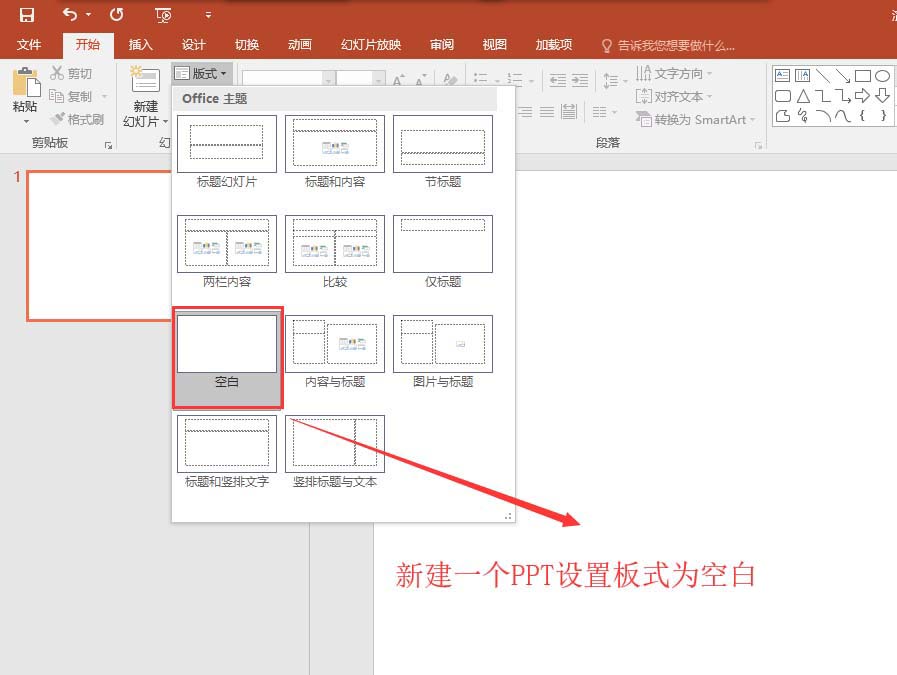
2、找到菜单栏中插入菜单,在插入菜单栏中找到图片命令,单击图片弹出插入图片窗口,在插入图片窗口中选择一个图片素材,选中点击插入。
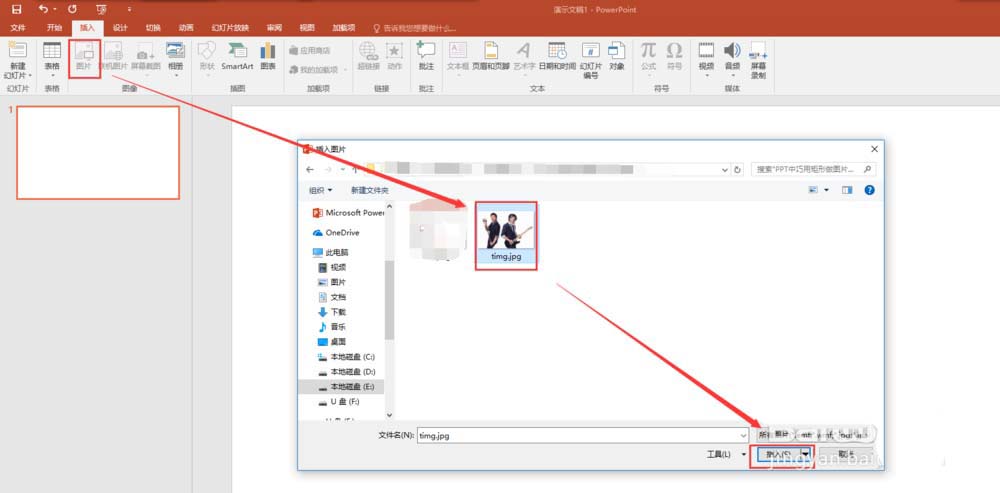
3、还是在插入菜单中,找到形状选项,点开形状,在形状中用鼠标左键单击矩形形状,选中矩形形状。
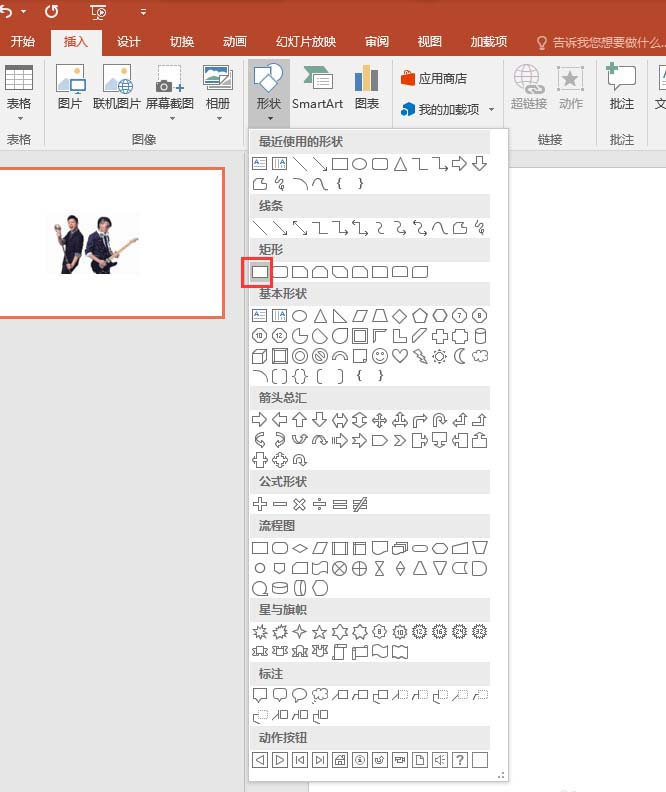
4、选中矩形形状之后,在PPT的幻灯片上拖动鼠标左键插入一个矩形出来,这里的矩形只要是一个矩形条就可以了。
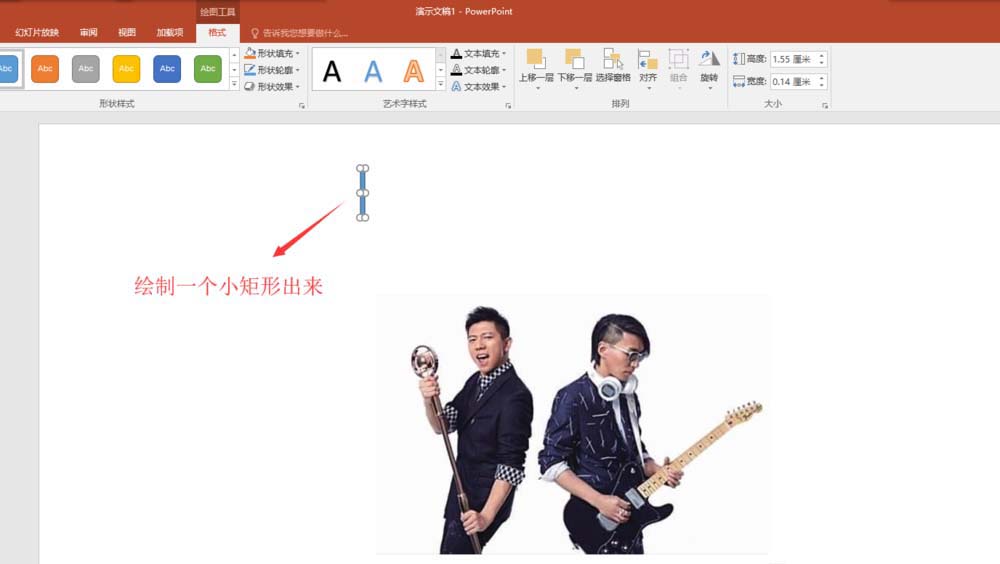
5、选中绘制的矩形条,按住键盘上的辅助键Ctrl键,拖动矩形条进行复制,重复操作,复制出多个矩形条出来。
6、依次选中复制出来的矩形条,将其移动位置,并在设置形状格式窗口中设置旋转的角度,将这些矩形条以不同的旋转角度拼接在一起并摆放在要将图片分开的地方。
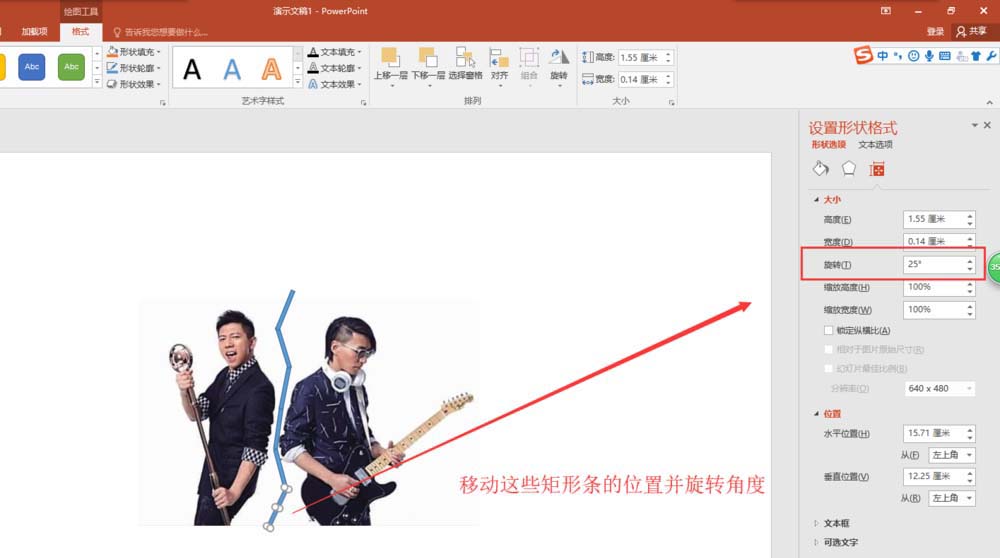
7、选中所有矩形,切换到格式菜单栏中,在格式菜单中找到合并形状中的组合命令,将这些矩形条全部组合到一起。然后在设置这些合并后的矩形条的填充与线条颜色。这样就在PPT中巧用矩形形状将一个图片分开了。
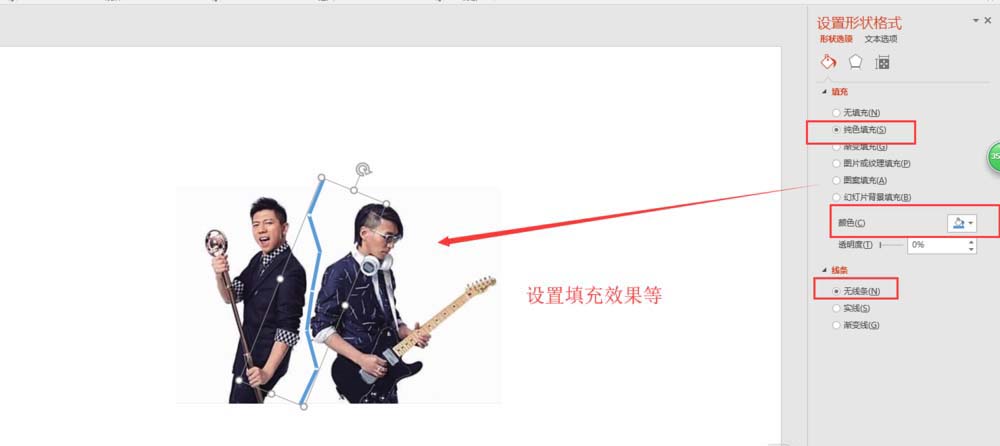
以上就是ppt使用矩形制作分开隔离效果的教程,希望大家喜欢,请继续关注脚本之家。
相关推荐:
相关文章
 ppt怎么制作3d立体效果的图片?ppt中想要给图片制作3d效果,该怎么添加立体效果呢?下面我们就来看看详细的教程,很简单,需要的朋友可以参考下2018-11-28
ppt怎么制作3d立体效果的图片?ppt中想要给图片制作3d效果,该怎么添加立体效果呢?下面我们就来看看详细的教程,很简单,需要的朋友可以参考下2018-11-28 PPT图片怎么制作逼真的剪纸效果?PPT插入的图片想要制作成剪纸效果,图片该怎么添加剪纸效果呢?下面我们就来看看详细的教程,需要的朋友可以参考下2018-11-27
PPT图片怎么制作逼真的剪纸效果?PPT插入的图片想要制作成剪纸效果,图片该怎么添加剪纸效果呢?下面我们就来看看详细的教程,需要的朋友可以参考下2018-11-27 ppt怎么制作拼图效果的图片?ppt中想要制作拼图效果的图片,该怎么给图片制作拼图效果呢?下面我们就来看看详细的教程,需要的朋友可以参考下2018-11-14
ppt怎么制作拼图效果的图片?ppt中想要制作拼图效果的图片,该怎么给图片制作拼图效果呢?下面我们就来看看详细的教程,需要的朋友可以参考下2018-11-14 PPT图片怎么添加随机线条效果?ppt幻灯片中的图片想要添加随机线条效果,该怎么制作呢?下面我们就来看看ppt随机线条的制作方法,需要的朋友可以参考下2018-11-12
PPT图片怎么添加随机线条效果?ppt幻灯片中的图片想要添加随机线条效果,该怎么制作呢?下面我们就来看看ppt随机线条的制作方法,需要的朋友可以参考下2018-11-12 PPT怎么怎么给图片添加无边框质感效果?ppt中想要给图片添加无边框的效果,该怎么制作这个效果呢?下面我们就来看看详细的教程,需要的朋友可以参考下2018-11-04
PPT怎么怎么给图片添加无边框质感效果?ppt中想要给图片添加无边框的效果,该怎么制作这个效果呢?下面我们就来看看详细的教程,需要的朋友可以参考下2018-11-04 PPT文本框怎么给图片制作条形拼接效果?ppt中想要给图片制作艺术效果,该怎么制作条形拼接效果呢?下面我们就来看看详细的教程,需要的朋友可以参考下2018-11-01
PPT文本框怎么给图片制作条形拼接效果?ppt中想要给图片制作艺术效果,该怎么制作条形拼接效果呢?下面我们就来看看详细的教程,需要的朋友可以参考下2018-11-01 ppt多张图片怎么制作螺旋飞入的动画效果?ppt中可以使用弹出效果给图片添加多种动画效果,下面我们就来看看ppt给多张图片添加动画效果的教程,需要的朋友可以参考下2018-10-24
ppt多张图片怎么制作螺旋飞入的动画效果?ppt中可以使用弹出效果给图片添加多种动画效果,下面我们就来看看ppt给多张图片添加动画效果的教程,需要的朋友可以参考下2018-10-24 ppt图片怎么排版出大片的效果?ppt插入的图片想要制作大片的效果,该怎么制作呢?下面我们就来看看简单的实例教程,需要的朋友可以参考下2018-10-09
ppt图片怎么排版出大片的效果?ppt插入的图片想要制作大片的效果,该怎么制作呢?下面我们就来看看简单的实例教程,需要的朋友可以参考下2018-10-09 PPT怎么设计影视画报效果的图片?ppt中想要设计如懿传电视剧的海报,该怎么设计海报效果的图片呢?下面我们就来看看ppt设计影视剧图片的教程,需要的朋友可以参考下2018-10-06
PPT怎么设计影视画报效果的图片?ppt中想要设计如懿传电视剧的海报,该怎么设计海报效果的图片呢?下面我们就来看看ppt设计影视剧图片的教程,需要的朋友可以参考下2018-10-06 ppt2016图片怎么添加假立体折页效果?ppt插入的平面图片想要制作立体效果,该怎么制作假立体折页效果呢?下面我们就来看看详细的教程,需要的朋友可以参考下2018-10-06
ppt2016图片怎么添加假立体折页效果?ppt插入的平面图片想要制作立体效果,该怎么制作假立体折页效果呢?下面我们就来看看详细的教程,需要的朋友可以参考下2018-10-06













最新评论